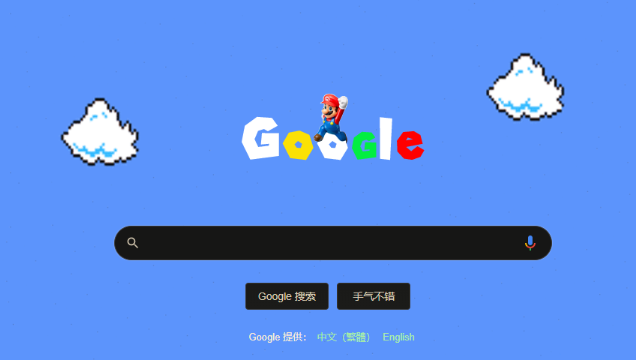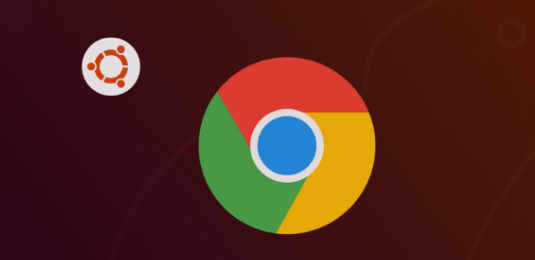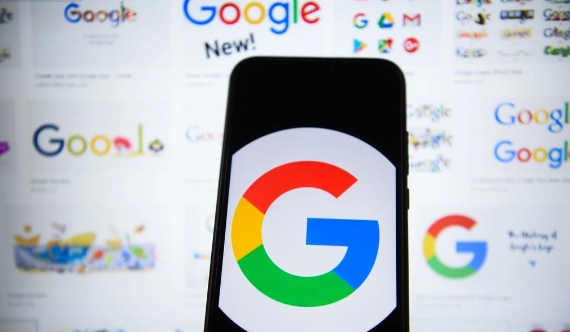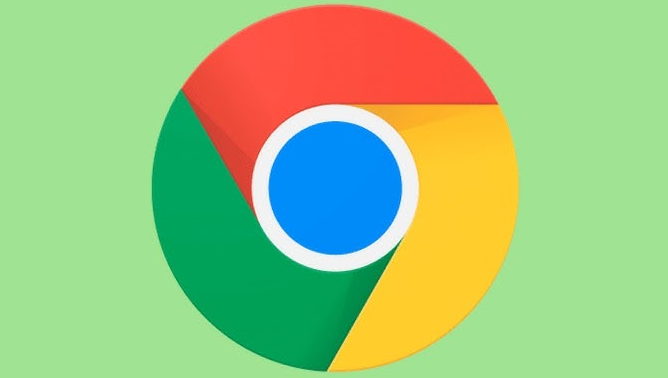教程详情
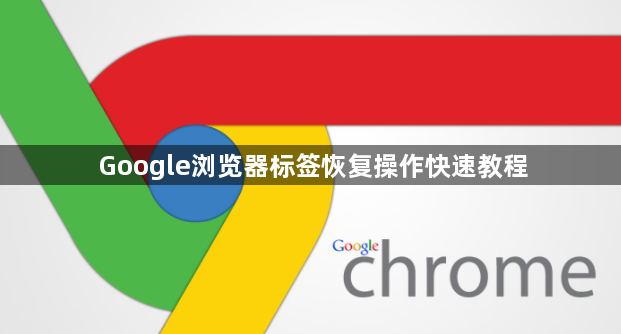
一、快捷键恢复最近关闭的标签页
1. Windows/Linux系统:按下`Ctrl + Shift + T`组合键→自动重新打开最近关闭的标签页→可多次按此快捷键依次恢复多个已关闭页面。
2. Mac系统:按下`Command + Shift + T`组合键→功能与上述一致→支持循环恢复误关标签。
二、通过历史记录找回标签页
1. 手动查找并恢复
- 点击浏览器右上角三个点→选择“历史”→或在地址栏输入`chrome://history/`直接进入。
- 在历史记录列表中找到目标网站条目→鼠标悬停其上→点击右侧出现的“恢复”按钮(或直接单击条目)→在新标签页中打开。
- 搜索优化:使用页面顶部的搜索框输入关键词→筛选特定网页→提升查找效率。
2. 键盘快捷访问
- Windows/Linux:按`Ctrl + H`→快速调出历史记录面板。
- Mac:按`Command + Y`→直接聚焦历史搜索框。
三、任务管理器强制恢复
1. 重启浏览器并恢复标签
- 按`Shift + Esc`(Windows)或`Command + Option + Esc`(Mac)→打开任务管理器。
- 结束所有Chrome进程→重新打开浏览器→在弹出的提示中选择“恢复”→自动重载之前未保存的标签页。
- 注意:此方法适用于浏览器异常关闭后的批量恢复。
四、设置自动恢复功能
1. 启用启动时恢复选项
- 进入Chrome设置→选择“启动时”板块→勾选“继续浏览上次打开的页面”→下次启动浏览器时自动加载关闭前的标签页。
- 适用场景:意外崩溃或断电后快速恢复工作状态。
五、插件辅助管理(可选)
1. 安装Session Buddy扩展
- 访问Chrome应用商店→搜索并安装`Session Buddy`→在工具栏点击图标→保存当前所有标签页为会话组→支持一键恢复或删除特定会话。
- 优势:可分类管理多组标签页,避免频繁手动操作。
2. 使用Tab Cloud同步
- 安装`Tab Cloud Extensions`→登录账号→将标签页同步至云端→在其他设备登录后可恢复相同标签页。
- 适用场景:跨设备同步浏览状态。
通过以上步骤,可灵活应对不同场景下的标签页恢复需求。若需进一步优化,建议结合快捷键与插件功能提升效率。